Saisissez vos informations utilisateur – Sharp MX-6070N Manuel d'utilisation
Page 324
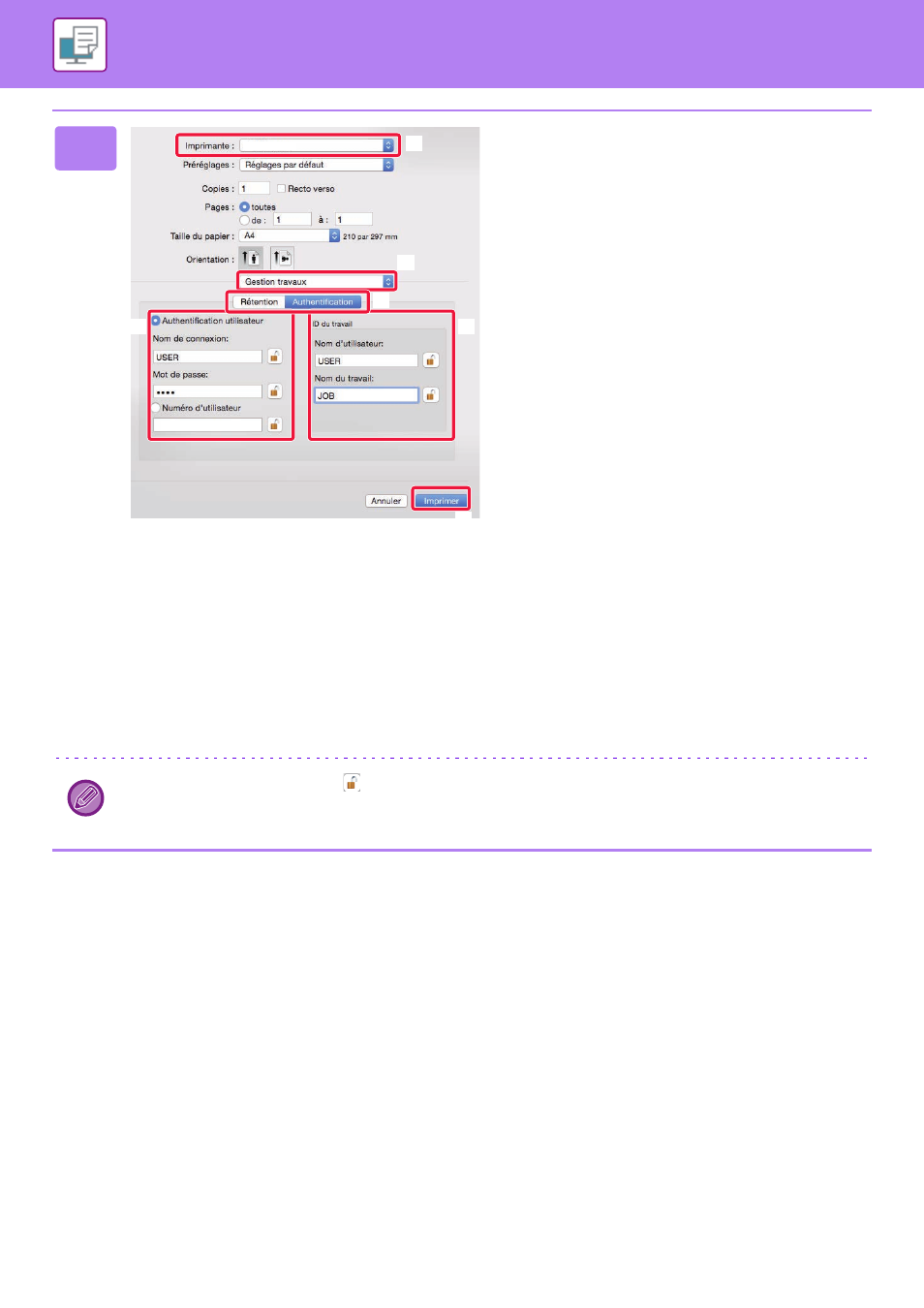
3-17
IMPRIMANTE►IMPRESSION DANS UN ENVIRONNEMENT MAC OS
2
Saisissez vos informations utilisateur.
(1) Vérifiez que le nom de l'imprimante de la
machine est bien sélectionné.
(2) Sélectionnez [Gestion travaux].
(3) Cliquez sur l'onglet [Authentification].
(4) Saisissez vos informations utilisateur.
• Lorsque l'authentification passe par la saisie du nom
d'utilisateur et du mot de passe, saisissez votre nom
d'utilisateur dans "Nom d'utilisateur" et votre mot de
passe dans "Mot de passe" (1 à 32 caractères).
• Lorsque l'authentification passe par la saisie du
numéro d'utilisateur, saisissez votre numéro
d'utilisateur (5 à 8 chiffres) dans "N° d'utilis.
(5) Saisissez le nom de l'utilisateur et le nom
du travail (si nécessaire).
• Nom d'utilisateur
Saisissez votre nom d'utilisateur composé de 32
caractères maximum. Le nom d'utilisateur saisi
s'affiche sur l'écran tactile de la machine. Si vous ne
saisissez pas de nom d'utilisateur, le nom
d'utilisateur de votre PC s'affiche.
• Nom du travail
Saisissez un nom de travail composé de 32
caractères maximum. Le nom du travail saisi
s'affiche sous forme de nom de fichier sur l'écran
tactile de la machine. Si vous n'avez pas saisi de
nom de travail, le nom de fichier défini dans
l'application s'affiche.
(6) Cliquez sur le bouton [Imprimer].
Vous pouvez cliquer sur le bouton
après avoir saisi votre nom d'utilisateur et votre mot de passe, ou votre numéro
d'utilisateur, afin de simplifier la procédure la prochaine fois que vous souhaiterez imprimer sous le même nom.
MX-xxxx
(3)
(1)
(2)
(5)
(6)
(4)